Kontrollera och jämföra resursanvändningen mot gränser
I den här artikeln får du lära dig hur du ser antalet nätverksresurstyper som du har distribuerat i din prenumeration och vilka dina prenumerationsgränser är. Möjligheten att visa resursanvändning mot gränser är användbar för att spåra aktuell användning och planera för framtida användning. Du kan använda Azure-portalen, PowerShell eller Azure CLI för att spåra användningen.
Azure Portal
- Logga in på Azure Portal.
- Längst upp till vänster i Azure-portalen väljer du Alla tjänster.
- Ange Prenumerationer i rutan Filter . När Prenumerationer visas bland sökresultaten väljer du posten.
- Välj namnet på den prenumeration som du vill visa användningsinformation för.
- Under INSTÄLLNINGAR väljer du Användning + kvot.
- Du kan välja följande alternativ:
Resurstyper: Du kan välja alla resurstyper eller välja de specifika typer av resurser som du vill visa.
Providers: Du kan välja alla resursprovidrar eller välja Beräkning, Nätverk eller Lagring.
Platser: Du kan välja alla Azure-platser eller välja specifika platser.
Du kan välja att visa alla resurser, eller bara de resurser där minst en distribueras.
Exemplet i följande bild visar alla nätverksresurser med minst en resurs distribuerad i USA, östra:
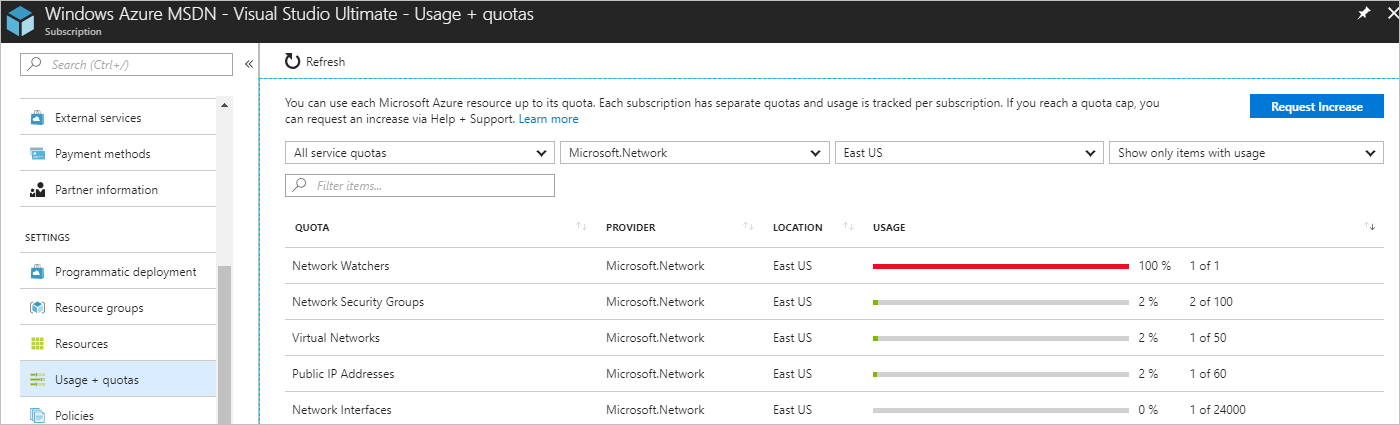
Du kan sortera kolumnerna genom att välja kolumnrubriken. De gränser som visas är gränserna för din prenumeration. Om du behöver öka en standardgräns väljer du Öka begäran och slutför sedan och skickar supportbegäran. Alla resurser har en maximal gräns som anges i Azure-gränser. Om den aktuella gränsen redan är det högsta antalet kan gränsen inte ökas.
PowerShell
Kommentar
Vi rekommenderar att du använder Azure Az PowerShell-modulen för att interagera med Azure. Information om hur du kommer igång finns i Installera Azure PowerShell. Information om hur du migrerar till Az PowerShell-modulen finns i artikeln om att migrera Azure PowerShell från AzureRM till Az.
Du kan köra kommandona som följer i Azure Cloud Shell eller genom att köra PowerShell från datorn. Azure Cloud Shell är ett kostnadsfritt interaktivt gränssnitt. Den har vanliga Azure-verktyg förinstallerat och har konfigurerats för användning med ditt konto. Om du kör PowerShell från datorn behöver du Azure PowerShell-modulen version 1.0.0 eller senare. Kör Get-Module -ListAvailable Az på datorn för att hitta den installerade versionen. Om du behöver uppgradera kan du läsa Install Azure PowerShell module (Installera Azure PowerShell-modul). Om du kör PowerShell lokalt måste du också köra Login-AzAccount för att logga in på Azure.
Visa din användning mot gränser med Get-AzNetworkUsage. I följande exempel hämtas användningen för resurser där minst en resurs distribueras på platsen USA, östra:
Get-AzNetworkUsage `
-Location eastus `
| Where-Object {$_.CurrentValue -gt 0} `
| Format-Table ResourceType, CurrentValue, Limit
Du får utdata formaterade på samma sätt som följande exempelutdata:
ResourceType CurrentValue Limit
------------ ------------ -----
Virtual Networks 1 50
Network Security Groups 2 100
Public IP Addresses 1 60
Network Interfaces 1 24000
Network Watchers 1 1
Azure CLI
Om du använder Azure CLI-kommandon för att slutföra uppgifter i den här artikeln kör du kommandona via Antingen Azure Cloud Shell eller Azure CLI installerat lokalt. Den här artikeln kräver Azure CLI version 2.0.32 eller senare. Kör az --version för att hitta den installerade versionen. Om du behöver installera eller uppgradera kan du läsa informationen i Installera Azure CLI. Om du kör Azure CLI lokalt måste du också köra az login för att logga in på Azure.
Visa din användning mot gränser med az network list-usages. I följande exempel hämtas användningen för resurser på platsen USA, östra:
az network list-usages \
--location eastus \
--out table
Du får utdata formaterade på samma sätt som följande exempelutdata:
Name CurrentValue Limit
------------ ------------ -----
Virtual Networks 1 50
Network Security Groups 2 100
Public IP Addresses 1 60
Network Interfaces 1 24000
Network Watchers 1 1
Load Balancers 0 100
Application Gateways 0 50
Feedback
Kommer snart: Under hela 2024 kommer vi att fasa ut GitHub-problem som feedbackmekanism för innehåll och ersätta det med ett nytt feedbacksystem. Mer information finns i: https://aka.ms/ContentUserFeedback.
Skicka och visa feedback för